再来一个按颜色求和的解法:先用函数提取背景色号,再用公式忽略隐藏行求同色之和 。
【公式控千万别错过,用公式根据 Excel 单元格的颜色求和】
越说越玄乎了,但我绝不是故意语出惊人 , 不信往下看 。
案例:
对下图 1 中的绿色区域求和,求和结果要自动忽略隐藏行 , 效果如下图 2 所示 。
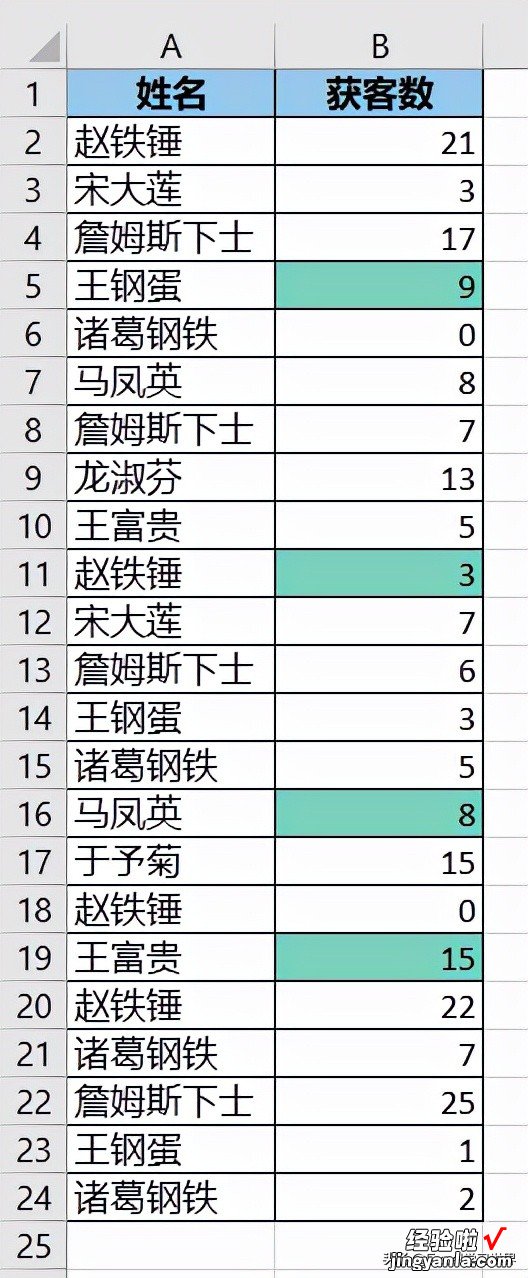
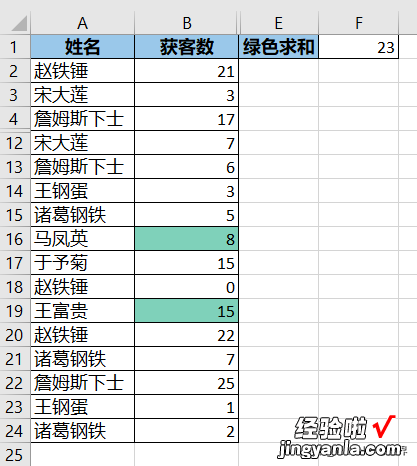
解决方案:
1. 按 Ctrl F3 --> 在弹出的对话框中点击“新建”
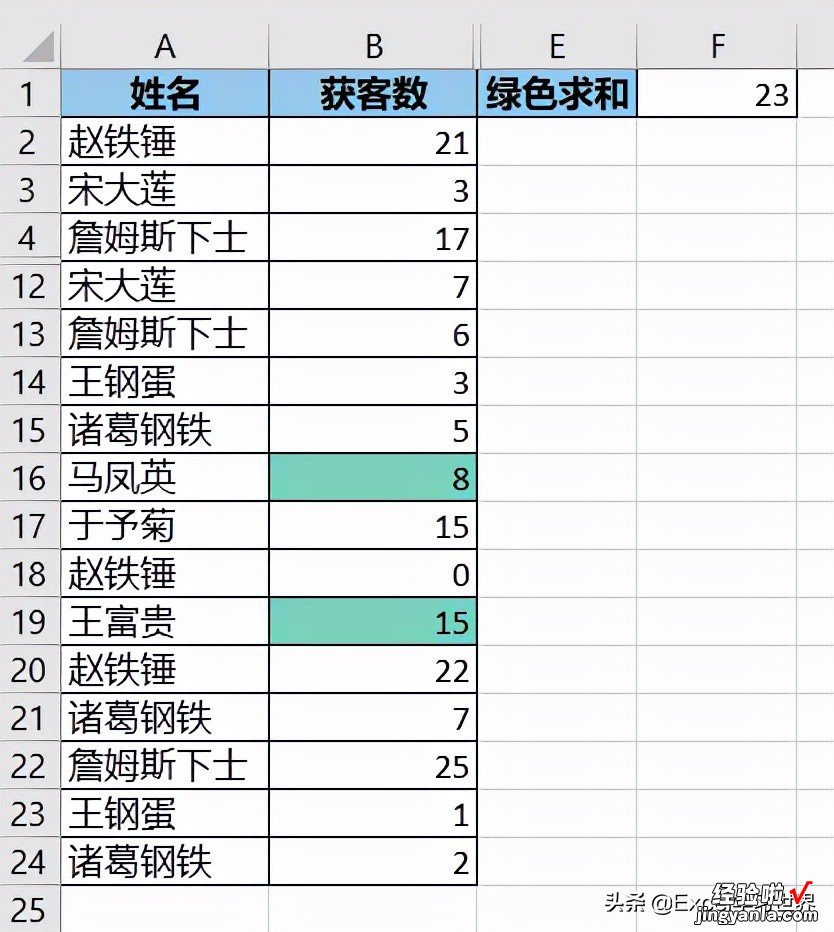
2. 在弹出对话框中按以下方式设置 --> 点击“确定”:
- 名称:输入 color
- 引用位置:输入“=get.cell(63,B2)”
* 请注意:B2 必须相对引用 。
公式释义:
- GET.CELL 是个宏表函数,用于获取单元格的信息;
- 参数 63 表示返回单元格的填充色 。
有关 get.cell 函数的详解,请参阅
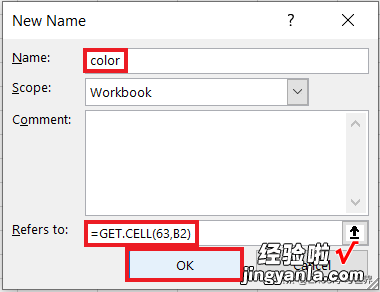
3. 点击“关闭”

4. 将 C 列设置为第一个辅助列 --> 在 C2 单元格中输入以下公式 --> 下拉复制公式:
=color
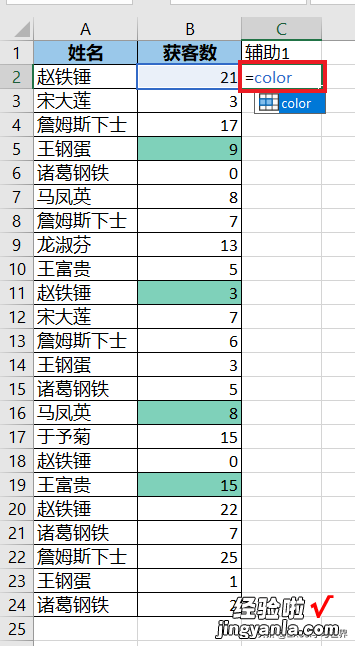
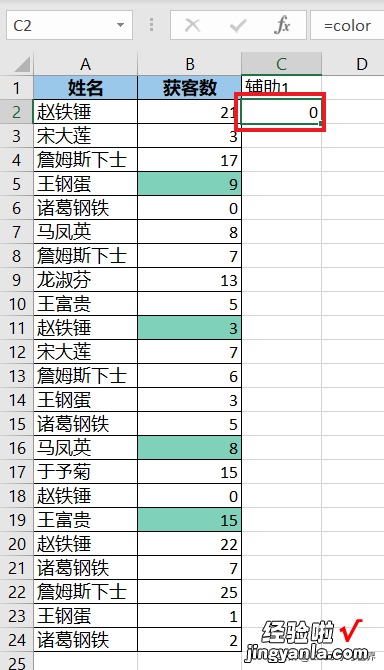
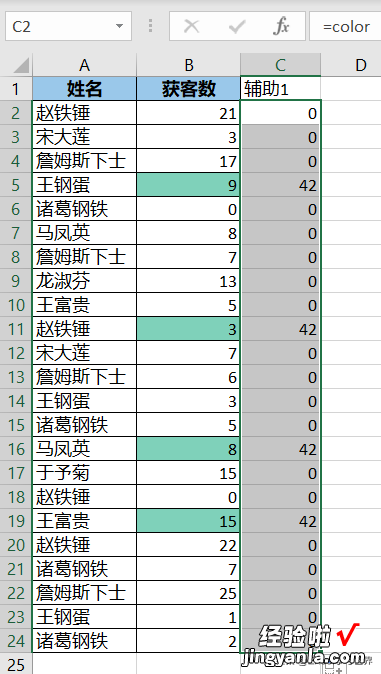
5. 将 D 列设置为第二个辅助列 --> 在 D2 单元格中输入以下公式 --> 下拉复制公式:
=B2/(C2=42)
公式释义:
- C2=42:判断 C 列的值是否等于 42,即单元格颜色是否为绿色;结果为 true 或 false,即 1 或 0;
- B2/...:将 B2 的值处于上述逻辑值 , 当分母为 0 时为错误值,为 1 时等于 B2 自身
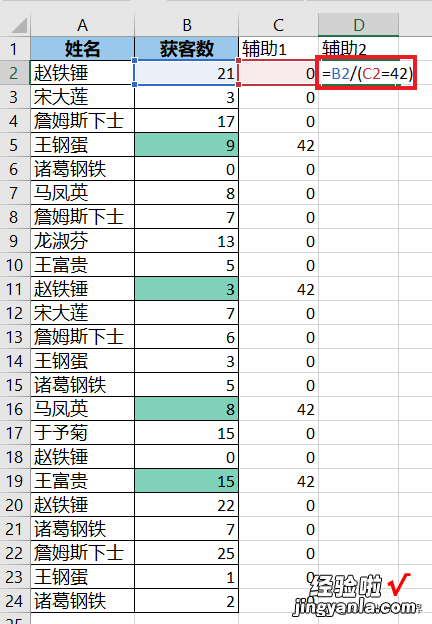


6. 在 F2 单元格中输入以下公式:
=AGGREGATE(9,3,D2:D24)
公式释义:
- aggregate 是个全能函数,第一个参数 9 表示求和,第二个参数 3 表示忽略隐藏行、错误值、嵌套 SUBTOTAL 和 AGGREGATE 函数,第三个参数是计算区域
有关 aggregate 函数的详解,请参阅 Excel函数–集19个函数功能于1身的全能函数aggregate 。

已经得出了所需的求和结果 。

7. 如果随机隐藏部分行
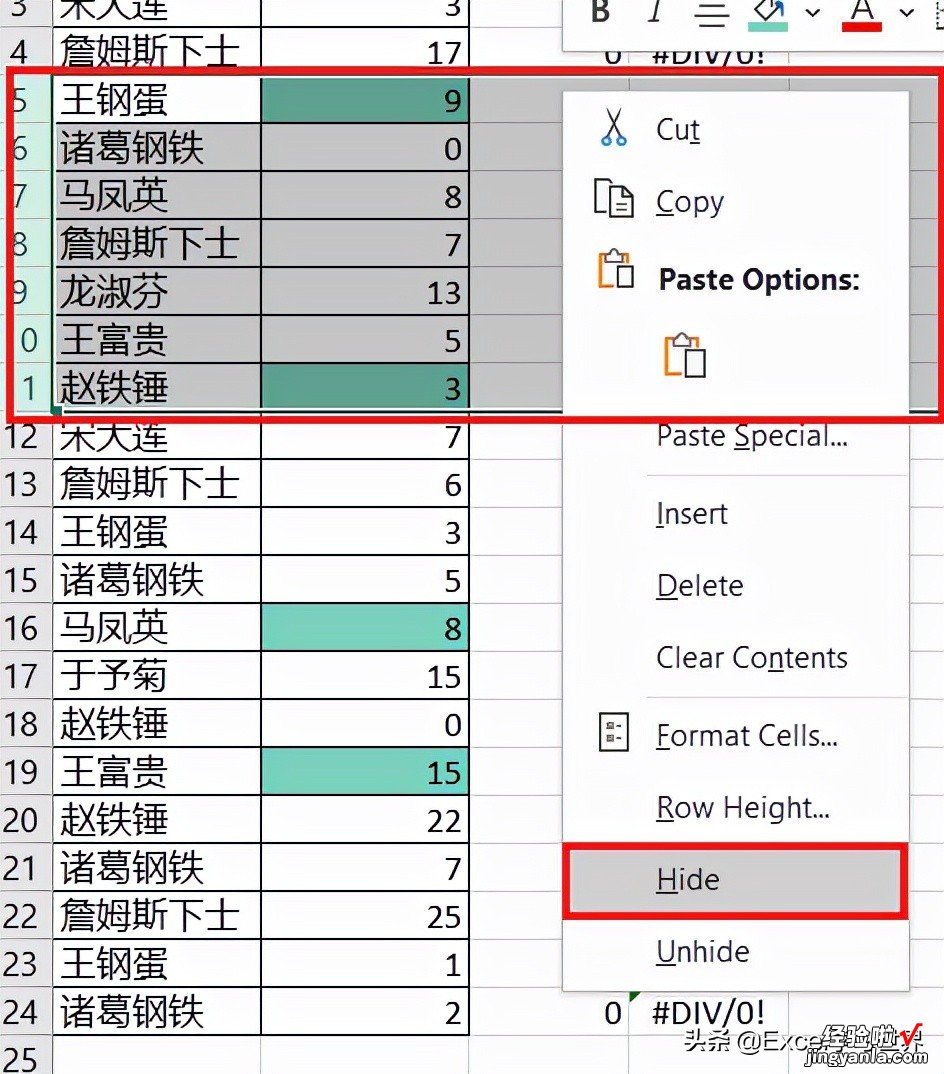
F2 单元格的求和结果就自动更新了 。

8. 隐藏辅助列 , 便是最终结果 。
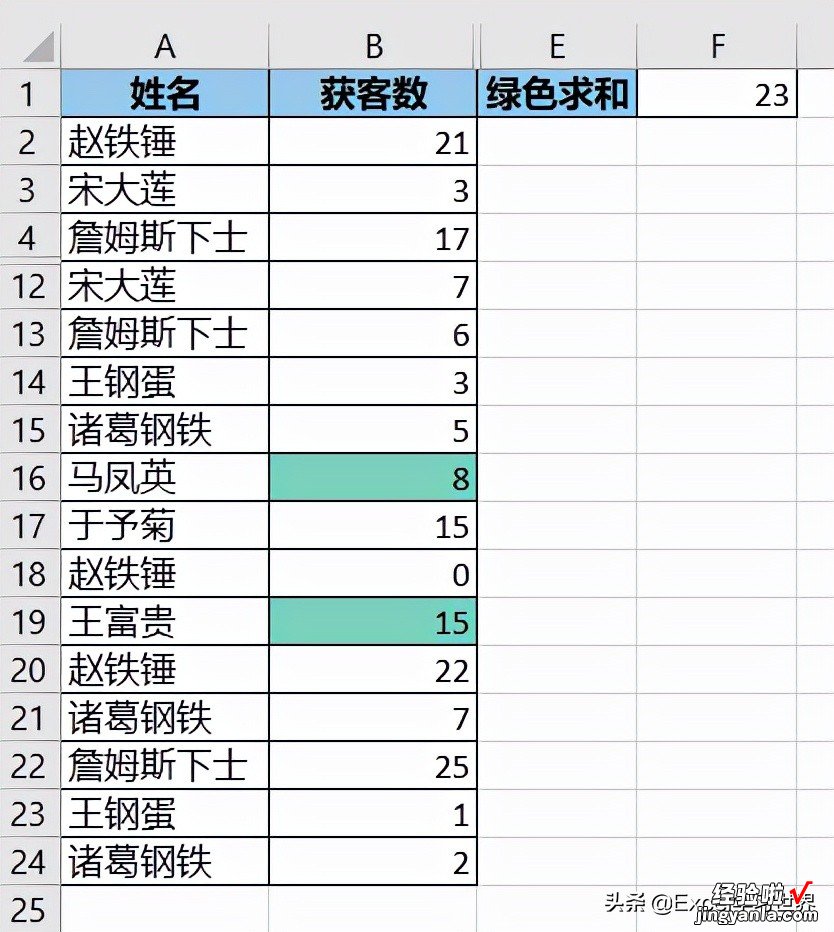
很多同学会觉得 Excel 单个案例讲解有些碎片化,初学者未必能完全理解和掌握 。不少同学都希望有一套完整的图文教学 , 从最基础的概念开始,一步步由简入繁、从入门到精通 , 系统化地讲解 Excel 的各个知识点 。
现在终于有了,以下专栏 , 从最基础的操作和概念讲起,用生动、有趣的案例带大家逐一掌握 Excel 的操作技巧、快捷键大全、函数公式、数据透视表、图表、打印技巧等……学完全本,你也能成为 Excel 高手 。
